如何删除桌面的图标 电脑桌面图标删除方法
更新时间:2024-04-08 14:46:55作者:jiang
在日常使用电脑时,我们经常会在桌面上放置一些常用的图标,方便快速打开程序或文件,但随着时间的推移,桌面上可能会积累大量的图标,给整体视觉带来混乱和杂乱感。了解如何删除桌面的图标是非常重要的。接下来我们将介绍几种简单有效的方法来帮助您快速清理桌面上的图标,让电脑桌面更加整洁和高效。
方法如下:
1.开始是这的

2.选中个图标,点击右键。在显示的菜单中没有看到删除的选项,表明这个图标不能在桌面直接删除,那么需要用其他的方法删除
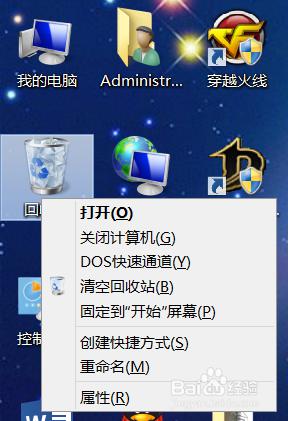
3.在桌面的空白处右击鼠标,显示出的列表里找到“个性化”设置选项。点击进入
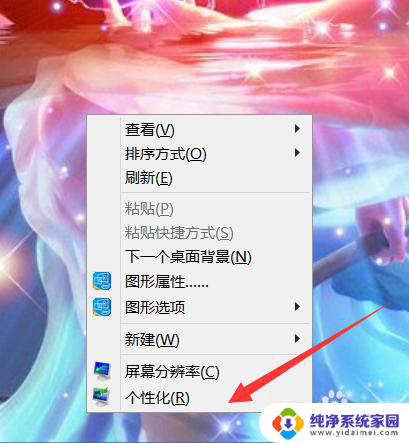
4.在“个性化”窗口中选择“更改桌面图标“(左上角)
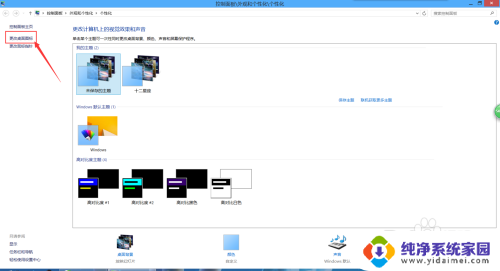
5.在出现的窗口中,看到红框内没。全是打钩的,表明桌面上这些图标全部显示
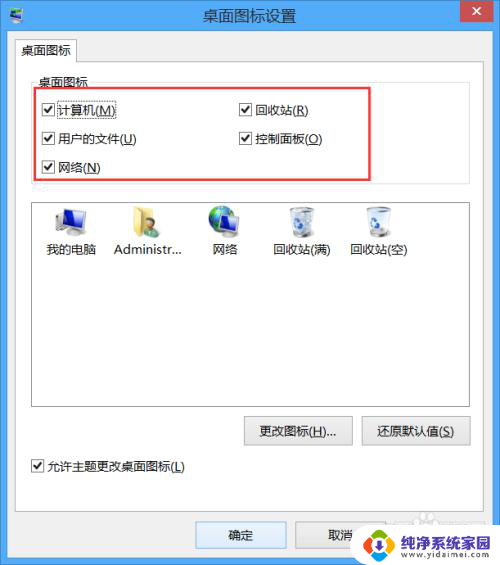
6.在你不想要桌面上显示的那些图标取消打钩就行了,然后点击”确定“
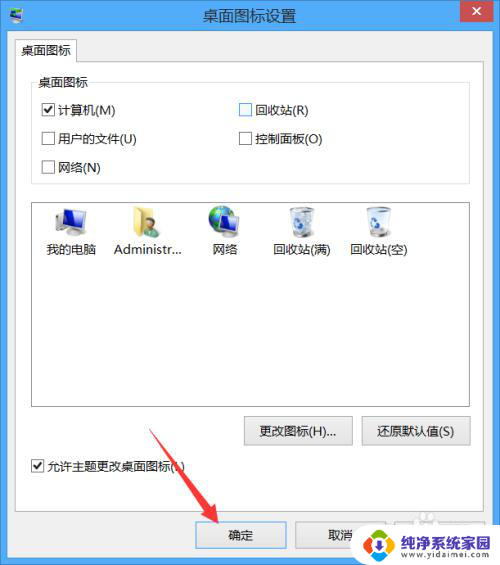
7.返回桌面,你会看到整洁多了

以上就是如何删除桌面的图标的全部内容,如果您遇到了这种问题,可以尝试按照以上方法解决,希望对大家有所帮助。
- 上一篇: 电脑如何对文件解压 压缩文件包解压教程
- 下一篇: 怎么改png格式 手动修改PNG图片格式步骤
如何删除桌面的图标 电脑桌面图标删除方法相关教程
- 电脑桌面上的图标怎么删除 电脑桌面图标删除方法
- 如何删除手机桌面图标 如何在手机桌面上删除图标
- 怎样找回移除的桌面图标 桌面图标删除后如何恢复
- 手机桌面怎么删除图标 手机桌面上的图标怎么删除
- 电脑桌面误删图标怎么恢复 删除了桌面图标怎么恢复
- 流氓internet图标删不掉 如何解决无法删除桌面ie图标的问题
- 华为桌面怎么删除 华为手机如何删除多余桌面图标
- 电脑把桌面图标删除了,怎样找回 如何恢复桌面图标被删除的文件
- 删除电脑桌面图标小箭头 桌面图标去掉小箭头步骤
- 电脑桌面图标被删除了怎么弄回来 桌面图标不小心删除了如何恢复
- 笔记本开机按f1才能开机 电脑每次启动都要按F1怎么解决
- 电脑打印机怎么设置默认打印机 怎么在电脑上设置默认打印机
- windows取消pin登录 如何关闭Windows 10开机PIN码
- 刚刚删除的应用怎么恢复 安卓手机卸载应用后怎么恢复
- word用户名怎么改 Word用户名怎么改
- 电脑宽带错误651是怎么回事 宽带连接出现651错误怎么办